El gran tamaño de los videos puede ocupar demasiado espacio de su computadora o dispositivo, etc. Además, un archivo de video grande suele ser demasiado grande para caber en un DVD estándar, demasiado grande para subirlo a sitios como YouTube y MySpace, demasiado grande para enviarlo por correo electrónico. , y así. En una palabra, un video demasiado grande puede causarte muchos problemas. En este caso, es posible que desee hacer un video más pequeño.
Para reducir el tamaño de un archivo de video, reducir la resolución del video es la forma más efectiva y fácil. O puede convertir su video grande a otro formato que tenga un tamaño más pequeño como FLV. Otra forma efectiva es cortar clips de video no deseados del video grande, si lo desea.
Puede hacer todas estas cosas en una herramienta de edición de video inteligente:Wondershare Filmora para Mac (originalmente Wondershare Video Editor para Mac)). Le permite reducir el tamaño del video al reducir la resolución del video, la velocidad de bits, la velocidad de fotogramas, así como convertir a otros formatos como FLV o cortar algunos clips innecesarios si lo desea. Lo que es más importante, esta aplicación tiene la capacidad de hacer videos más pequeños mientras mantiene una calidad visual y auditiva relativamente alta.
1 Cargue un video en el álbum del Usuario
Para cargar uno de sus videos deseados en esta aplicación, hay dos formas diferentes de hacerlo. Una es presionar el botón "Importar" en la esquina superior izquierda para importar su archivo de video local. La otra es arrastrar directamente el video desde la computadora al álbum de esta aplicación. Una vez que el archivo de video se haya incluido en el álbum de esta aplicación, continúe arrastrándolo desde el álbum hasta la línea de tiempo en la parte inferior.
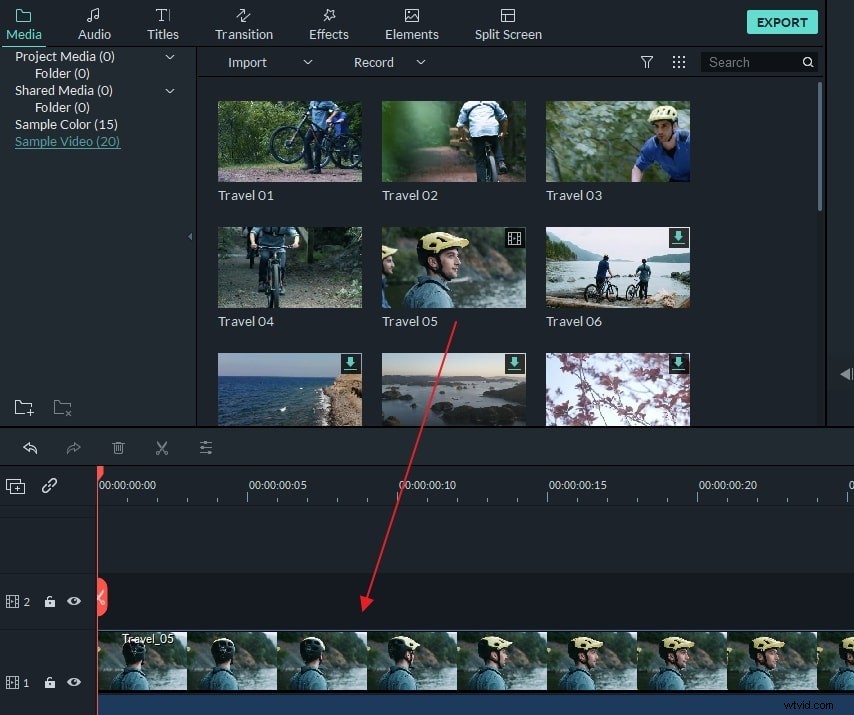
De hecho, la forma más directa es cortar la duración del video. Entonces, si necesita cortar algunos clips innecesarios del archivo de video, simplemente siga el paso 2 para hacerlo. De lo contrario, vaya directamente al paso 3.
2 (Opcional) Corta algunos clips innecesarios
Haga clic en el video en la línea de tiempo, arrastre la parte superior del indicador de tiempo rojo a cualquier posición del video, presione el botón de "tijera" para cortarlo. Repita la operación para cortar el video en varios clips. Luego haga clic con el botón derecho en los clips de video no deseados y seleccione la opción "Eliminar".
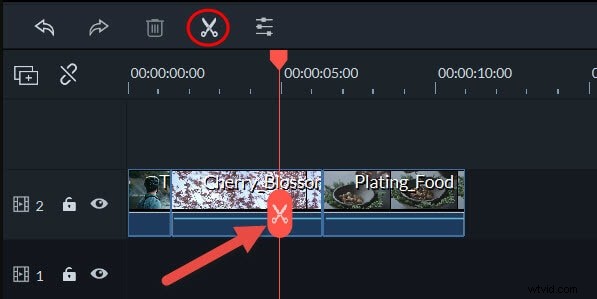
3 Haz un video más pequeño
Presione el botón "Exportar" en el lado derecho para que aparezca la ventana de salida de esta aplicación. Luego, haga clic en la pestaña Formato. Si desea convertir video a un formato de video altamente comprimido como FLV, etc., puede seleccionar FLV. O simplemente seleccione el formato de video original como formato de salida. A continuación, puede reducir el tamaño de los videos al reducir la resolución del video, la velocidad de fotogramas o la velocidad de bits. Presiona el botón triangular, aparecerá una variedad de opciones de video, como resolución, velocidad de fotogramas, velocidad de bits, codificador, etc. Establece la resolución de video en un valor más pequeño. ¿No es lo suficientemente pequeño? Vale, también puedes reducir la velocidad de fotogramas y la velocidad de bits para reducir el tamaño del vídeo.
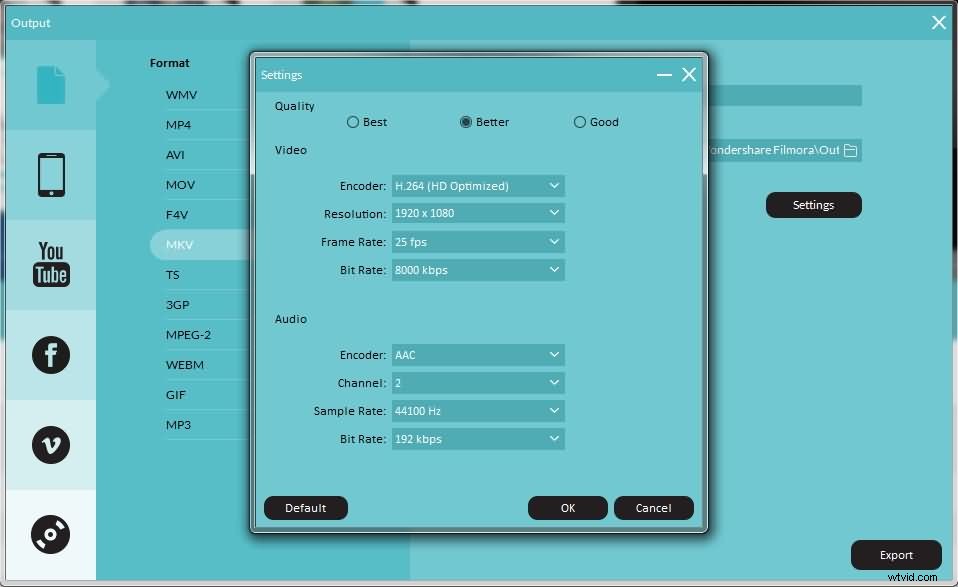
Consulte la guía de video a continuación para obtener información más detallada:
